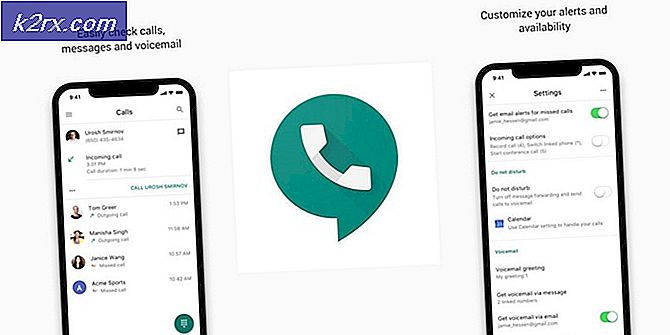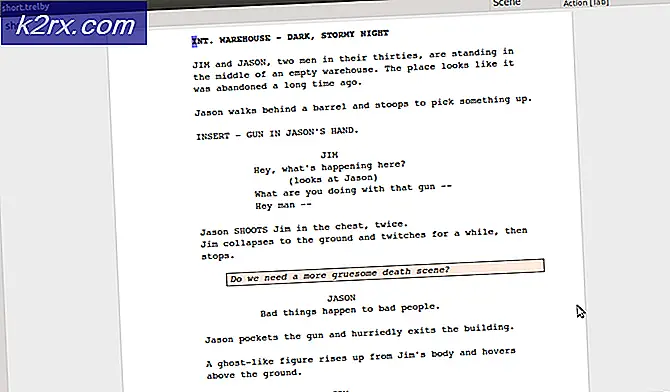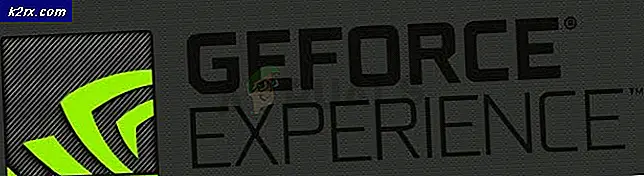Cara Memperbaiki CDVD READ ERROR di PCSX2 Emulator
Itu Kesalahan Layar Hitam (CDVD READ ERROR) terjadi di emulator PCSX2 ketika pengguna mencoba menggunakan perangkat lunak ini untuk memainkan game PS2. Masalah ini terjadi dengan beberapa game dan dengan beberapa konfigurator berbeda dari emulator ini. Pesan kesalahan hanya dapat dilihat di log program.
Dalam kebanyakan kasus, kesalahan khusus ini akan terjadi saat Anda mencoba memainkan versi PAL dari sebuah game dengan versi emulator PCSX2 yang lebih lama dari 1.4. Ini terjadi karena versi sebelumnya dibuat untuk memainkan game NTSC, yang membuat banyak ISO PAL tidak dapat dimainkan.
Jika Anda memiliki CPU AMD, kemungkinan masalahnya akan terjadi karena perender salah yang ditetapkan secara otomatis. Untuk memperbaiki masalah dalam kasus ini, Anda perlu mengakses pengaturan Video (GS) emulator Anda dan mengatur Perender untuk Direct3D9 (Perangkat Keras). Tetapi jika Anda memiliki GPU dengan dukungan DirectX11, Anda harus mengatur Perender untuk Direct3D11 (Perangkat Keras).
Terakhir, PCSX2 terkenal karena ketidakmampuannya untuk memainkan game langsung dari drive DVD. Jadi untuk mengatasi ketidaknyamanan ini, Anda perlu membuat ISO dari disk game Anda dan memasangnya secara konvensional atau menggunakan fitur internal untuk memuat ISO ke PCSX2.
Metode 1: Instal PCSX2 Versi 1.4
Ternyata, dalam banyak kasus, masalah terjadi setiap kali pengguna mencoba memainkan versi PAL (Dibuat untuk Eropa) dari sebuah game. Perlu diingat bahwa PCSX2 versi lama sebagian besar dibuat di sekitar NTSC, yang dapat menyebabkan munculnya masalah ini setiap kali pengguna mencoba memainkan PAL ISO.
Jika skenario ini berlaku, Anda harus dapat memperbaiki masalah dengan menghapus versi Anda saat ini dan kemudian menginstal versi 1.4 dari situs web resmi. Beberapa pengguna yang terpengaruh telah mengonfirmasi bahwa operasi ini telah berhasil memungkinkan mereka meluncurkan game PS2 favorit mereka tanpa mengalami Kesalahan Layar Hitam (CDVD READ ERROR).
Berikut panduan cepat untuk mencopot pemasangan PCSX2 versi terkini dan memasang versi universal (PAL dan NTSC):
- tekan Tombol Windows + R untuk membuka a Lari kotak dialog. Selanjutnya, ketik ‘Appwiz.cpl’ dan tekan Memasukkan untuk membuka Program dan fitur Tidak bisa.
- Setelah Anda berada di dalam Program dan fitur jendela, gulir ke bawah melalui daftar aplikasi yang diinstal dan cari instalasi PCSX2 Anda, klik kanan padanya dan pilih Copot pemasangan dari menu konteks.
- Di dalam jendela pencopotan pemasangan, ikuti petunjuk di layar untuk menyelesaikan pencopotan pemasangan, kemudian mulai ulang komputer Anda untuk menyelesaikan pencopotan pemasangan.
- Setelah startup berikutnya selesai, kunjungi tautan ini (sini), pergilah ke File kategori dan klik pada Unduh tombol terkait dengan PCSX2 1.4.0 Pemasang Mandiri.
- Setelah pengunduhan selesai, buka penginstalan yang baru saja Anda unduh dan ikuti layar untuk menyelesaikan penginstalan versi terbaru PCSX2 1.4.
- Setelah penginstalan selesai, lanjutkan dengan penginstalan versi DirectX Runtime yang hilang jika Anda diminta untuk melakukannya.
- Setelah operasi selesai, tutup jendela penginstal dan mulai ulang komputer Anda sekali lagi.
- Pada startup berikutnya, buka versi PCSX2 yang baru saja Anda instal, pasang gambar yang sebelumnya memicu file Kesalahan Layar Hitam (CDVD READ ERROR)dan lihat apakah masalahnya sudah teratasi.
Jika masalah yang sama masih terjadi, pindah ke perbaikan potensial berikutnya di bawah ini.
Metode 2: Menggunakan Direct3D9 (Hardware) Renderer
Ternyata, jika Anda memiliki prosesor AMD, kemungkinan besar PCSX2 Emulator Anda mungkin menggunakan teknologi Renderer berbeda yang akan mencegah game tertentu berjalan. Ini terjadi karena emulator PCSX2 memiliki fitur otomatis yang secara otomatis memindai teknologi render terbaik sesuai dengan konfigurasi CPU.
Meskipun berfungsi dengan baik untuk prosesor INTEL, ini mungkin berlaku untuk Open GL (Perangkat Lunak) jika Anda memiliki prosesor AMD, yang akan mencegah game tertentu berjalan.
Beberapa pengguna yang terpengaruh yang juga mengalami masalah ini telah mengonfirmasi bahwa mereka dapat menyelesaikan masalah setelah mereka mengakses Plugin Video GS pengaturan dan memodifikasi perender default.
Berikut panduan cepat untuk melakukan ini:
- Buka Emulator PCSX2 Anda dan muat BIOS PS2 Anda ketika diminta untuk melakukannya.
- Setelah Anda melihat antarmuka program utama bersama dengan log Program, gunakan bilah pita di bagian atas untuk mengakses Config> Video (GS)> Pengaturan Plugin.
- Setelah Anda berada di dalam Pengaturan GSdx menu, luaskan menu drop-down yang terkait dengan Perender dan mengubahnya menjadi Direct3D9 (Perangkat Keras), lalu klik Baik untuk menyimpan perubahan.
catatan: Jika Renderer sudah disetel ke Direct3D9 (Perangkat Keras),ubah menjadi Direct3D9 (Perangkat Lunak)dan klik ok untuk menyimpan perubahan.
- Sebelum meluncurkan game lagi, tutup & buka PCSX2 1.4 sekali lagi. Ingatlah bahwa program harus dimulai ulang agar operasi ini berhasil.
- Luncurkan game yang sebelumnya menyebabkan Kesalahan Layar Hitam (CDVD READ ERROR)masalah dan lihat apakah masalahnya sekarang teratasi.
Jika masalah yang sama masih terjadi atau metode ini tidak dapat diterapkan, pindah ke perbaikan potensial berikutnya di bawah.
Metode 3: Membuat ISO dari DVD game
Dengan PS2 klasik tertentu, file Kesalahan Layar Hitam (CDVD READ ERROR)akan terjadi karena PCSX2 tidak dapat memainkan game langsung dari drive DVD. Sebagian besar judul perlu dibuang kembali ke ISO menggunakan ImgBurn atau program lain sebelum dapat dimainkan.
Ini mungkin tampak seperti kerumitan ekstra, tetapi banyak pengguna yang terpengaruh telah mengonfirmasi bahwa operasi ini adalah satu-satunya hal yang membantu mereka menjalankan game PS2 di komputer mereka menggunakan emulator PCSX2.
Berikut panduan singkat tentang cara membuat ISO dari file Game Anda menggunakan ImgBurn dan memuatnya ke PCSX2:
- Buka browser default Anda dan navigasikan ke tautan ini sini.
- Unduh penginstalan yang dapat dieksekusi dan tunggu hingga operasi selesai. Setelah itu, buka dan ikuti petunjuk di layar untuk menyelesaikan penginstalan ImgBurn.
- Setelah Anda menyetujui perjanjian lisensi dan menyelesaikan penginstalan ImgBurn, mulai ulang komputer Anda dan tunggu hingga urutan pengaktifan berikutnya selesai.
- Buka Imageburn dan klik Buat Gambar dari tombol Disk dari daftar opsi yang tersedia.
- Selanjutnya, pilih tujuan tempat Anda ingin membuat ISO dan klik Ikon di bawah ini untuk memulai proses.
- Tunggu hingga proses selesai, lalu buka emulator PCSX2, pilih CDVD dari bilah pita di bagian atas dan pilih ISO dari daftar opsi yang tersedia.
- Setelah Anda melakukan ini, pergi ke CDVD> Pemilih ISO> Jelajahi, lalu telusuri ke lokasi tempat Anda baru saja membuat ISO sebelumnya dengan ImageBurn dan klik dua kali untuk memuatnya di dalam emulator PCSX2.
- Setelah Anda berhasil memuat ISO game di PCSX2 emulator, buka Sistem (menggunakan menu pita) dan klik Boot CDVD dari menu tarik-turun.
- Jika semuanya berjalan dengan baik kali ini, aplikasi akan dimulai tanpa masalah.
Jika Anda masih mengalami hal yang sama Kesalahan Layar Hitam (CDVD READ ERROR)masalah, pindah ke perbaikan potensial berikutnya di bawah ini.
Metode 4: Mengubah GSDX Renderer ke DirectX11
Jika Anda menggunakan GPU khusus yang lebih baru, Renderer default yang ditetapkan PCSX2 kemungkinan besar akan menghasilkan masalah ini secara default. Untuk mengatasinya, Anda perlu mengakses Pengaturan GSdx emulator Anda dan mengubah Renderer default ke DirectD11 (Perangkat Keras).
Banyak pengguna yang mengalami masalah ini telah mengkonfirmasi bahwa operasi inilah yang akhirnya memungkinkan mereka meluncurkan game PS2 tanpa mengalami Kesalahan Layar Hitam (CDVD READ ERROR).
catatan: Metode ini tidak akan berfungsi kecuali Anda memiliki kartu GPU khusus yang mendukung DirectX11. Melakukan ini pada GPU terintegrasi atau lebih lama tanpa dukungan DirectX11 akan memicu kesalahan yang berbeda.
Berikut panduan cepat tentang mengubah GSdx Renderer ke DirectX11:
- Buka emulator PCSX2 Anda dan klik Config dari bilah pita di bagian atas.
- Setelah Anda sampai di sana, pilih Video (GS) dan kemudian klik Pengaturan Plugin.
- Saat Anda masuk ke Pengaturan GSdx, perluas menu drop-down yang terkait dengan Perender dan setel ke Direct3D11 (Perangkat Keras).
- Klik Baik untuk menyimpan perubahan, lalu tutup file PCSX2 emulator sebelum membukanya lagi dan meluncurkan game.
- Startup ini harus terjadi tanpa mengganggu Kesalahan Layar Hitam (CDVD READ ERROR).